แล้วเขียนความคิดเห็นของคุณ
4uKey - ตัวปลดล็อค iPhone/iPad ง่าย ๆ ในคลิกเดียว
ปลดล็อครหัสหน้าจอ/Apple ID/MDM/รหัสเวลาหน้าจอได้ทันที
ตัวปลดล็อค iPhone/iPad ง่าย ๆ
ปลดล็อครหัส iPhone ได้ทันที
iOS 15.2 นำเสนอคุณสมบัติใหม่ที่เรียกว่า Security Lockout เพื่อป้องกันการใช้งาน iPhone โดยมิได้รับอนุญาต หลังจากป้อนรหัสผ่านผิดหลายครั้ง คุณจะได้รับการแจ้งเตือนที่ระบุว่า "iPhone ไม่พร้อมใช้งาน" หรือ "Security lockout" ในกรณีนี้ คุณเพียงแค่ต้องรีเซ็ตหรือลบข้อมูลโดยการป้อน Apple ID และรหัสผ่านของคุณใน iPhone ที่ถูกล็อกไว้
ในส่วนมาก “iPhone unavailable” จะปรากฏอยู่บนหน้าจอครั้งแรกหลังจากที่ป้อนรหัสผ่านผิดหลายครั้งเพื่อปลดล็อค iPhone ในภายหลังจะปรากฏหน้าจอ " Security Lockout "
การล็อกเครื่องของ iPhone ต้องใช้เวลานานเท่าไร? การล็อกเครื่องอาจใช้เวลาจนถึง 15 นาทีหรืออาจใช้เวลานานกว่านั้น การล็อกเครื่องจะยังคงอยู่จนกว่าคุณจะป้อนรหัสผ่านที่ถูกต้องหรือจนกว่าคุณจะลบข้อมูลบน iPhone

และสิ่งอื่นที่ควรรู้คือหากคุณถาม Security Lockout iPhone ว่าจะปลดล็อคโดยไม่สูญเสียข้อมูล นั่นคือ อุปกรณ์ iPhone ของคุณต้องถูกล้างและรีเซ็ตโรงงานเพื่อแก้ไขปัญหานี้
ไม่เหมือนกับ "iPhone is disabled connect to iTunes" ก่อน iOS 15.2 การใช้งาน "Security Lockout" ใหม่นี้จะทำให้กระบวนการปลดล็อกอุปกรณ์ของคุณง่ายขึ้นเมื่อคุณลืมรหัสผ่าน นี่คือคำแนะนำง่ายๆ เพื่อลบข้อมูล iPhone โดยตรงบนหน้าจอล็อก:
ในโหมด Security Lockout iPhone, จะปรากฏข้อความ "ลบ iPhone" บนหน้าจอ หากไม่ปรากฏ ลองใส่รหัสผ่านผิดอีกหลายครั้ง
แตะที่ "ล้าง iPhone" จะมีข้อความบอกว่าอุปกรณ์ของคุณอยู่ในโหมดการล็อคความปลอดภัยและแนะนำให้คุณป้อนรหัสผ่านที่ถูกต้องภายหลังหรือล้างอุปกรณ์ แค่คลิก "ล้าง iPhone"
คุณจะถูกแนะนำให้ป้อนรหัสผ่าน Apple ID ของคุณ จากนั้น iPhone ของคุณจะถูกรีเซ็ตโดยอัตโนมัติ

ไม่ต้องสงสัยว่าเป็นเรื่องง่ายที่จะล้าง iPhone ในหน้าจอ Security Lockout โดยไม่ต้องใช้คอมพิวเตอร์ แต่มันทำงานได้เฉพาะสำหรับ iOS เวอร์ชัน 15.2 หรือเวอร์ชันใหม่กว่านี้ เป็นการต้องการการเชื่อมต่ออินเทอร์เน็ตและรหัสผ่าน Apple ID นอกจากนี้ จะไม่สามารถทำงานได้สำหรับคุณ
แน่นอน ตัวเลือก Erase iPhone ไม่ใช่วิธีเดียวในการปลดล็อค iPhone ของคุณ มีวิธีอื่นที่ผ่านการทดสอบและเชื่อถือได้
ไม่ว่าจะเป็นวิธีปิดใช้งาน security lockout iPhone หรือบายพาสหน้าจอ "iPhone is disabled" ลองดู Tenorshare 4uKey เลย รองรับทั้ง iOS เวอร์ชันเก่าและใหม่ นอกจากนี้ยังทำงานได้อย่างสมบูรณ์แบบสำหรับการลบรหัสผ่าน 4/6 หลัก, รหัสตัวอักษรและตัวเลข, Face ID, Touch ID เป็นต้น
ดาวน์โหลด Tenorshare 4uKey บนคอมพิวเตอร์ของคุณ ตอนนี้ เรียกใช้ซอฟต์แวร์และคลิกที่ "เริ่ม" เพื่อดำเนินการต่อ

ด้วยสาย USB เชื่อมต่อ iPhone ของคุณกับคอมพิวเตอร์ด้วย Tenorshare 4uKey หลังจากนั้น เลือก “ถัดไป” บนหน้าจอของคุณ
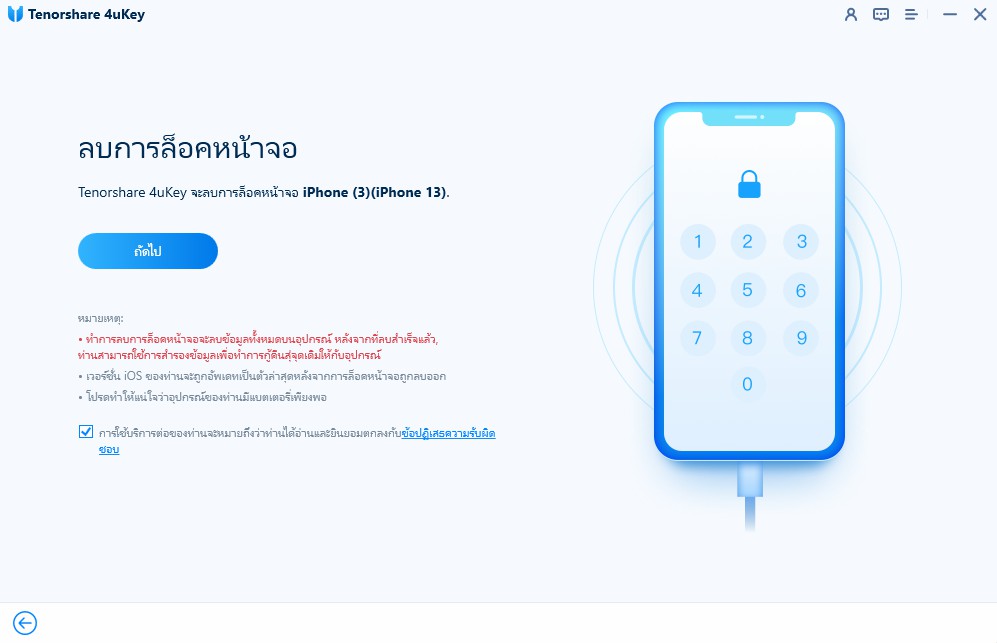
ดาวน์โหลดไฟล์แพ็คเกจเฟิร์มแวร์ล่าสุด
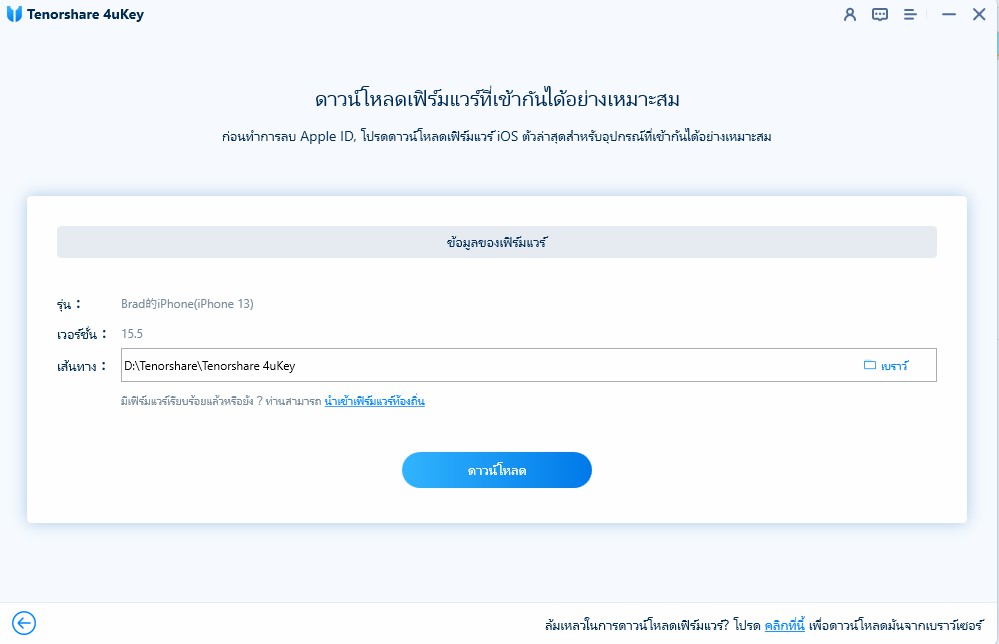
หลังจากดาวน์โหลดแพ็คเกจเฟิร์มแวร์ เพียงกดปุ่ม “เริ่มเพื่อลบ” เพื่อลบรหัสผ่านของอุปกรณ์ของคุณโดยอัตโนมัติ
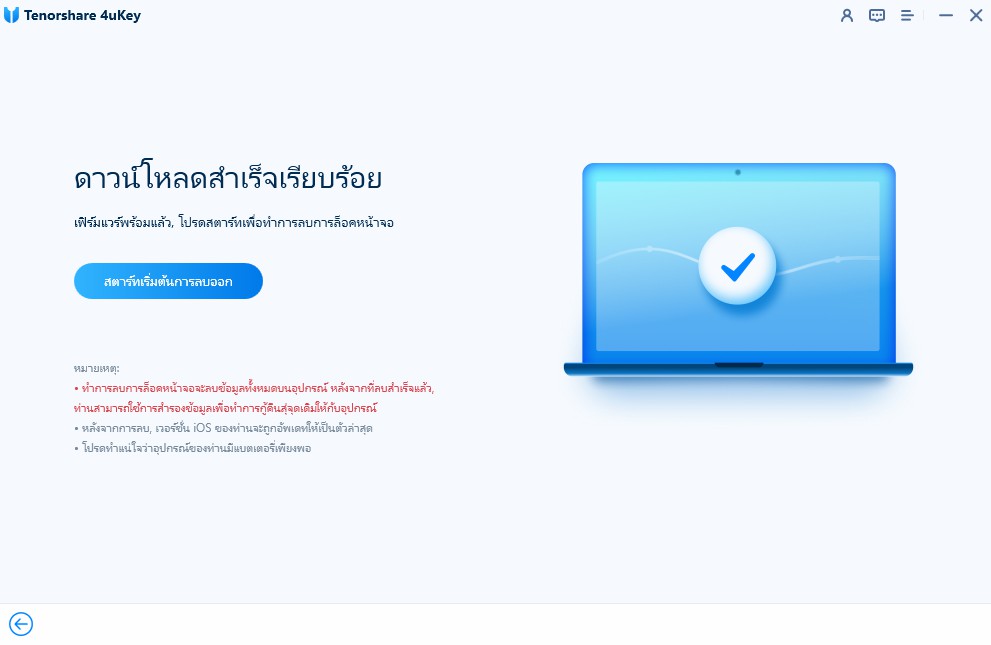
ตั้งค่า iPhone ของคุณหลังจากลบรหัสผ่านสำเร็จ ข้อมูลของคุณสามารถกู้คืนได้จากข้อมูลสำรอง iTunes/iCloud ก่อนหน้า

หาก iPhone ของคุณอยู่ในสถานะล็อกเอาต์เพื่อความปลอดภัย คุณสามารถใช้ iCloud เพื่อรีเซ็ตอุปกรณ์ได้ตลอดเวลา วิธีนี้ต้องเปิดใช้งาน Find My iPhone และรหัสผ่าน Apple ID หากต้องการปลดล็อก iPhone ของคุณด้วย iCloud ให้ทำตามคำแนะนำด้านล่าง:
ด้วยอุปกรณ์ที่มีอยู่ในรายการ ให้เลือกอุปกรณ์นั้นเพื่อเริ่มการปลดล็อค คลิกตัวเลือก "ลบ iPhone"

วิธีสุดท้ายที่แนะนำในการรีเซ็ต iPhone ในการปิดระบบรักษาความปลอดภัยคือ iTunes ง่ายต่อการเชื่อมต่อ iPhone ของคุณกับ iTunes และกู้คืน iPhone จะทำอย่างไรในสถานการณ์ที่ iTunes ตรวจไม่พบ iPhone ของคุณ
หลังจากนั้น คุณจะเห็นป๊อปอัปแจ้งว่า iTunes ตรวจพบ iPhone ในโหมดการกู้คืน คลิกที่ ตกลง จากนั้น กู้คืน iPhone

จากโพสต์นี้ คุณจะเห็นว่ามีหลายวิธีในการปลดล็อก iPhone ที่ถูกล็อคของคุณในขณะที่เผชิญกับiPhone security lockout หรือ iPhone unavailable และคุณสามารถไว้วางใจ Tenorshare 4uKey ได้เสมอ ทำงานได้อย่างราบรื่นเพื่อปลดล็อก iPhone ของคุณโดยไม่ต้องใช้รหัสผ่าน เข้ากันได้กับ iPhone 14 รุ่นล่าสุด
เพิ่มเพื่อน LINE กับ Tenorshare
รับข่าวสาร อัปเดตโปรโมชั่น และสิทธิพิเศษก่อนใคร!

แล้วเขียนความคิดเห็นของคุณ
Leave a Comment
Create your review for Tenorshare articles
โดย Nakhon Pichaiwong
2025-12-29 / iPhone Tips
ให้คะแนนเลย!